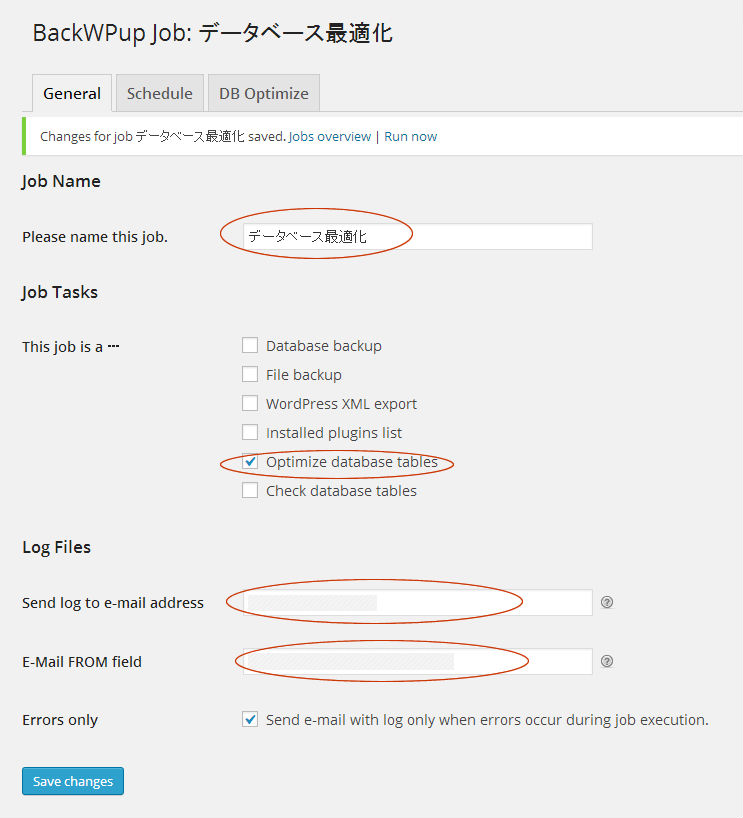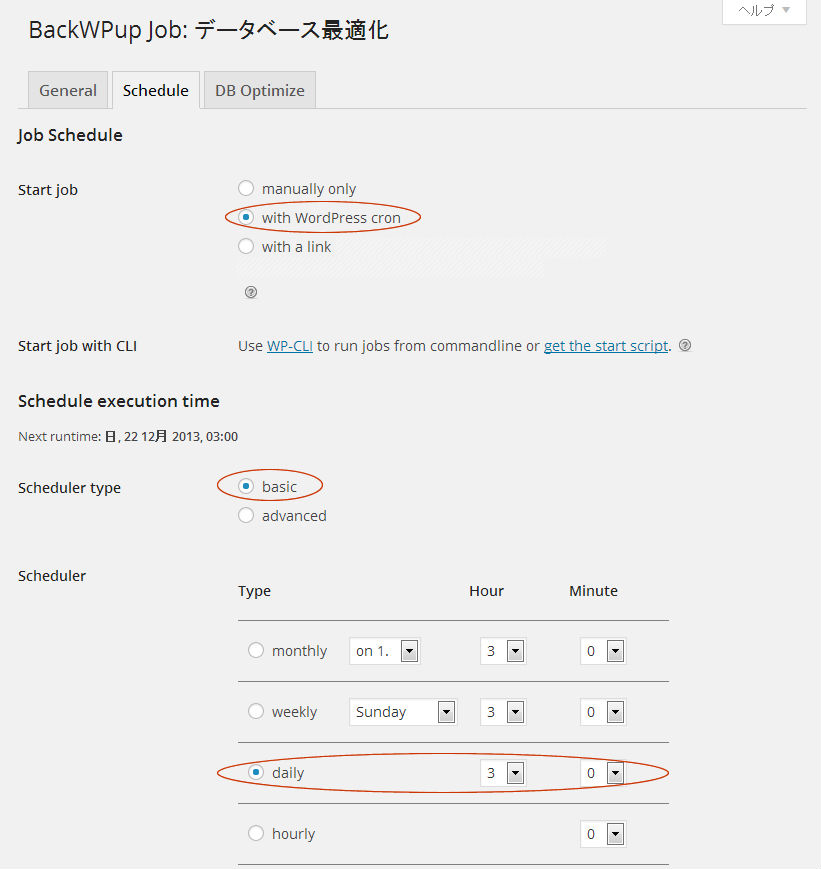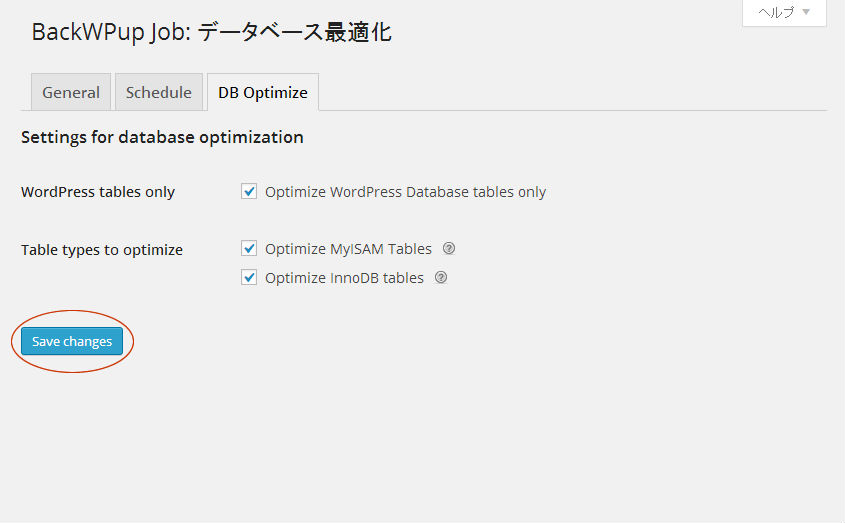データベースの最適化(BackWPup)
WordPressを利用したサイトの場合、ページの表示が重い、ページが表示されず真っ白な画面がいつまでだっても表示される…などの症状は、データベースのオーバーヘッドが原因である可能性が高いです。
ログインしようとしても、ログイン画面が表示されないので、ログインできない状態に陥ってしまいます。
そのような状況を避けるためにも、定期的にデータベースの最適化を行っておく必要があります。
お勧めは、WordPressのプラグインであるbackWPupを利用して、自動で定期的に最適化を行う方法です。
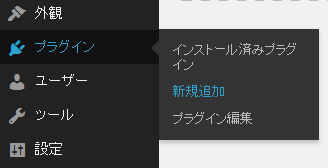
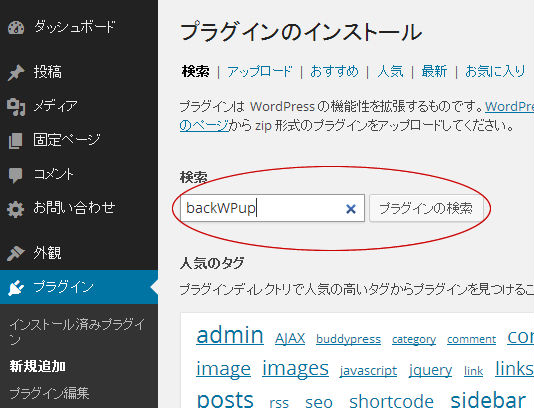
検索ボックスに「BackWPup」と入力し、「プラグインの検索」ボタンを押します。
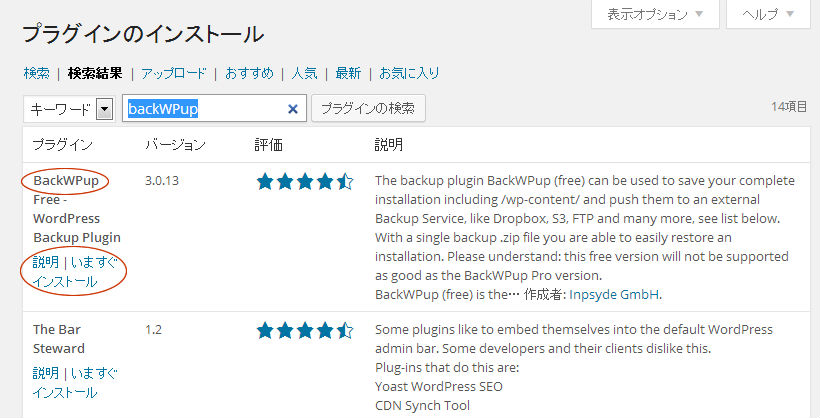
検索結果よりBackWPupを確認し、「いますぐインストール」をクリックします。
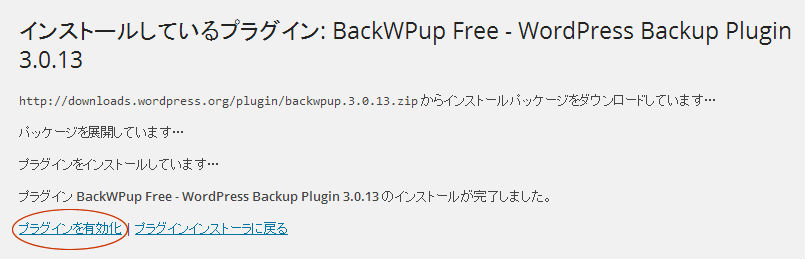
インストールが完了したら、「プラグインを有効化」をクリックします。
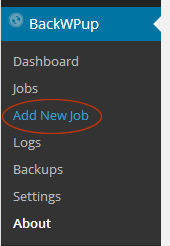
管理画面の左サイドバー「BackWPup」→「Add New Job」をクリックします。
ジョブ名を入力し、「Optimize database tables」を選択。
Log Fileを送信するe-mailアドレスとFROMフィールド(送信者名とアドレス)を入力し、エラーが発生した時のみメールを受信する場合は、「Errors only」をチェックします。
Start jobは「with WordPress cron」、Scheduler typeは「basic」を選択。
Schedulerは、サイトの状況に合わせて設定します。
※お勧めは「daily」
デフォルトのままで大丈夫です。
「Save changes」ボタンを押し、保存します。
設定したスケジュールでデータベースの最適化が自動で行われます。